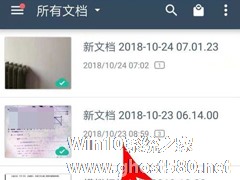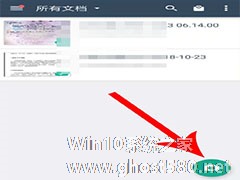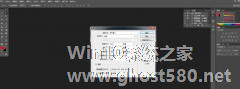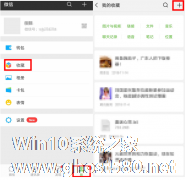-
扫描全能王怎么拼接图片?扫描全能王拼接图片的方法
- 时间:2024-11-23 01:30:32
大家好,今天Win10系统之家小编给大家分享「扫描全能王怎么拼接图片?扫描全能王拼接图片的方法」的知识,如果能碰巧解决你现在面临的问题,记得收藏本站或分享给你的好友们哟~,现在开始吧!
扫描全能王怎么拼接图片?扫描全能王是一款非常好用的扫描软件,用户们可以在里面进行图片搜索和文档分享等,那么在扫描全能王中要怎么拼接图片呢,下面就给大家分享具体步骤。
1、打开扫描全能王的主页之后,我们需要先在其中找到包含多张图片素材的文件夹(如下所示),点击进入其中才能继续下一步编辑。

2、进入到文档页面之后,大家需要点击右上角的按钮,从唤起的菜单列表里找到“拼图”功能(会员才能使用)。

3、成功唤起“选择模板”的界面之后,用户需要挑选找到适合自己拼接图片的模板,然后点击确认即可完成拼图,非常方便快捷!

以上就是我为大家分享的全部内容了,更多软件教程可以关注系统之家。
以上就是关于「扫描全能王怎么拼接图片?扫描全能王拼接图片的方法」的全部内容,本文讲解到这里啦,希望对大家有所帮助。如果你还想了解更多这方面的信息,记得收藏关注本站~
『Win10系统之家www.GHost580.net①独♂家使用,转载请注明出处!』
相关文章
-
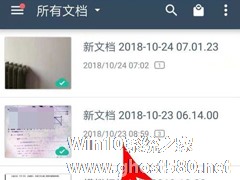
扫描全能王怎么拼接图片?扫描全能王是一款非常好用的扫描软件,用户们可以在里面进行图片搜索和文档分享等,那么在扫描全能王中要怎么拼接图片呢,下面就给大家分享具体步骤。
1、打开扫描全能王的主页之后,我们需要先在其中找到包含多张图片素材的文件夹(如下所示),点击进入其中才能继续下一步编辑。
2、进入到文档页面之后,大家需要点击右上角的按钮,从唤起的菜单列表里找到“... -
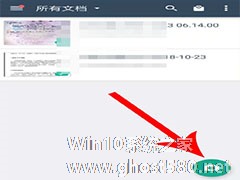
如何利用扫描全能王识别提取图片文字?我们可以利用微信小程序、手机APP来进行转换,今天就以扫描全能王为例,给大家讲讲识别提取图片文字的方法。下面,小编就为大家介绍下利用扫描全能王识别提取图片文字方法。
打开扫描全能王APP,进入界面,点击“拍照”按钮,默认打开普通拍照模式,这里点击“拍图识字”,
对准需要拍摄的图片,点击“拍摄”图标,
拍摄完毕,通... -
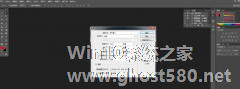
ps怎么无缝拼图?ps是一个图片编辑软件,用户可以使用PS将图片处理的更加好看。想要使用ps将两种图片进行无缝拼接,具体该怎么操作呢?下面就是用ps拼接两张图片的教程,感兴趣的朋友,一起参考一下。
1、将Photoshop软件打开,然后新建一个空白文档,将背景设置为白色,
2、导入两张图片进去<imgsr... -
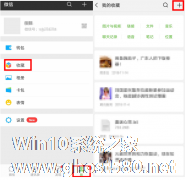
微信怎么对图片进行拼接?微信是一个网上通讯平台,用户可以使用其和朋友进行交流互动。发朋友圈的时候,想要将图片进行拼接再发,一定要使用第三方软件进行操作吗?不是的。下面就是使用微信拼接图片的教程,一起来看看吧!
打开手机微信,点击【我】——【收藏】,进入收藏页面,点击右上角的“+”,
开始创建笔记,点击左下方的图片按钮,
&...